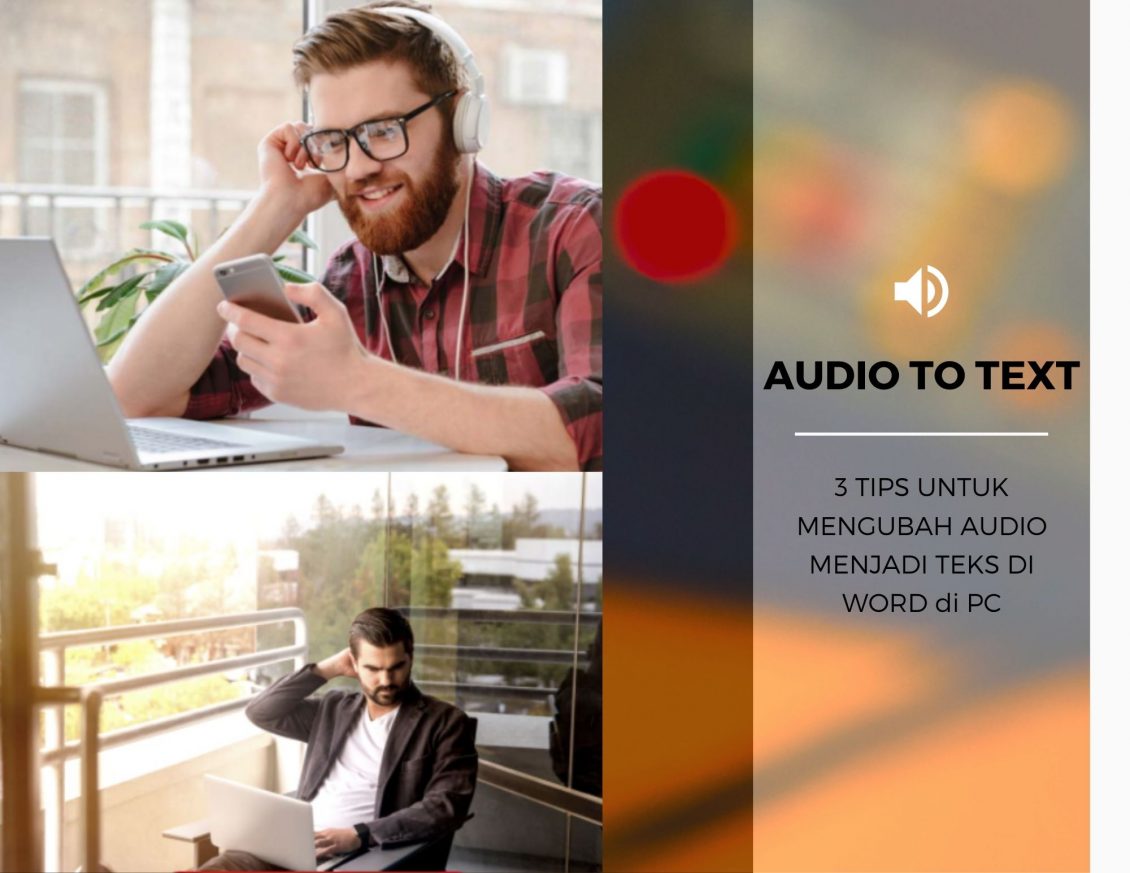Hai sobat JK, Kembali lagi bersama saya Rendi Kali ini saya akan memberikan tips jitu untuk untuk mengubah suara menjadi teks dalam sekejap, tapi ini bukan dengan HP lagi, melainkan dengan PC/Laptopmu.
Tentunya kamu pasti punya kebutuhan untuk menuliskan kembali audio yang sudah kamu rekam atau kamu yang MAGER banget untuk mengetik, bisa jadi itu baik berupa tugas kuliah,skripsi, maupun meeting yang sudah berlangsung.
Ini memungkinkan untuk kamu dapat memberikan bukti baik berupa audio/tulisan di sebuah dokumen penting.
Aplikasi berikut dapat mengetikkan teks dengan cara berbicara, yang sangat bermanfaat untuk meningkatkan kecepatan mengetik.
Namun, kalau saja saat menggunakannya terjadi banyak kesalahan penulisan, kamu juga bisa memperbaikinya dengan mudah kok.
Monggo dicoba menggunakan aplikasi-aplikasi yang saya direkomendasikan dibawah ini ya !
1. Vocola3
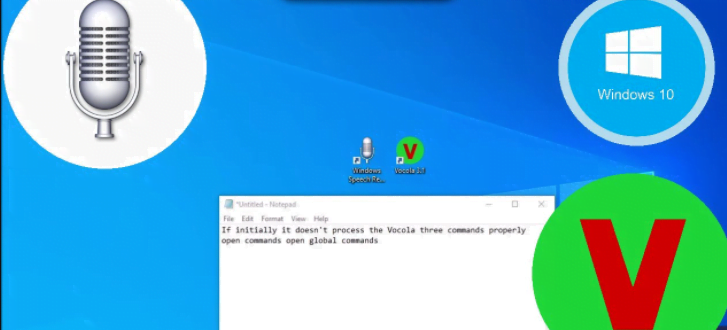
Vocola3 adalah Satu dari sekian aplikasi yang direkomendasikan sebagai alternatif pengubah suara menjadi teks lainnya. Ini memungkinkan kamu dapat mengubah Windows Speech Recognition sesuai kebutuhan mu ya.
Aplikasi ini menjadi rekoemendasi karena untuk meningkatkan kecepatan dan akurasinya sehingga bisa lebih maksimal juga tetapi memanfaatkan Windows Speech Recognition . Adapun cara yang harus dilakukan yaitu :
- Pertama, siapkan paket internet atau wifi kamu, dan pastikan dia terkoneksi internet ya.
- Kedua , Setelah semuanya aman, silahkan aktifkan Windows Speech Recognition.
- Ketiga buka Google Chrome/ Mozilla Firefox kamu, dan Install Vocola3, kamu bisa googling untuk menemukan nya ya.
- Sesuaikan pengaturan yang ada di Vocola3 sesuai selera mu, bisa juga mencari referensi di youtube untuk lebih lanjut
- Setelah itu kamu dapat menampilkan Log Window dan mengatur dictation disesuaikan dengan pengaturan yang kamu senangi.
- Dan Terakhir kamu bisa memanfaatkan variasi dari beberapa ekstensi untuk meningkatkan kinerja dari aplikasi ini untuk menjadi efisien dan se efektif mungkin.
2. Virtual Audio Cable + Web Speech API
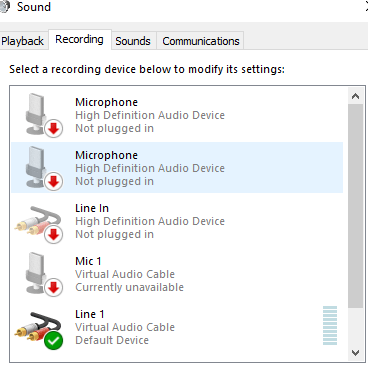
Sebelum memulai, Rendi akan memberi tahu konsepnya terlebih dahulu.
Di sini admin menggabungkan fusion antara goku dan vegeta, *eh bukan* maksudnya adalah dua buah aplikasi, yaitu Virtual Audio Cable dan Web Speech API Google. Ini adalah kombinasi yang sering digunakan. karena praktis dan mumpuni untuk dilakukan semua orang. Berikut adalah step-step yang harus anda lakukan ya.
1.Segera Buka Google Chrome/Mozilla Firefox kamu dan Temukan Virtual Audio Cable, jika sudah cukup instal saja caranya mudah tinggal next-next sama seperti kamu instal aplikasi lainnya,Kamu bisa mendownloadnya dengan cara googling
2. Jika sudah, silahkan buka toolbar yang ada di desktop tepatnya sih berada di bawah pojok kanan, klik kanan pada “Sound” setelah itu klik “Playback Device” dan pastikan mouse kamu berfungsi ya
3. Jika sudah, silahkan berdoa terlebih dahulu, siapa tau corrupt kan, eh tidak, jika sudah klik kanan pada “Line 1”, lalu klik “Set as Default Device” as possibly
4. Silahkan putar rekaman yang sudah anda simpan, play dengan media yang anda punya. pastikan kualitas audio jernih supaya bisa Web API Detect ya, case nya karena ada beberapa audio yang tidak mau kedetect karena kualitas audio nya kurang bagus(clean)
5. Silahkan buka Situs Web Speech API Google, search aja nanti ketemu kok, lalu klik pada gambar “Microphone”, kurang lebihnya nanti bisa mengetik sendiri, jangan lupa klik gambar microphone itu ya, kalau tidak klik ya berarti belum bisa diaktifkan, pastikan juga di Chrome kamu itu sudah meng”allow” kebutuhan audio nya ya.
Jangan lupa apabila sudah selesai kamu bisa mengatur kembali sound menjadi sesuai kebutuhan kamu ya, apabila masih berada pada pengaturan Line 1 maka suara tidak bisa keluar karena outputnya tidak compatible dengan hal seperti itu. Jadi pastikan mengaturnya kembali dan setting sesuai Audio mu ya, itu bisa meliputi Microphone/Headphone. Ya kamu bisa setting sendiri di pojok kanan dekat display waktu di desktop mu
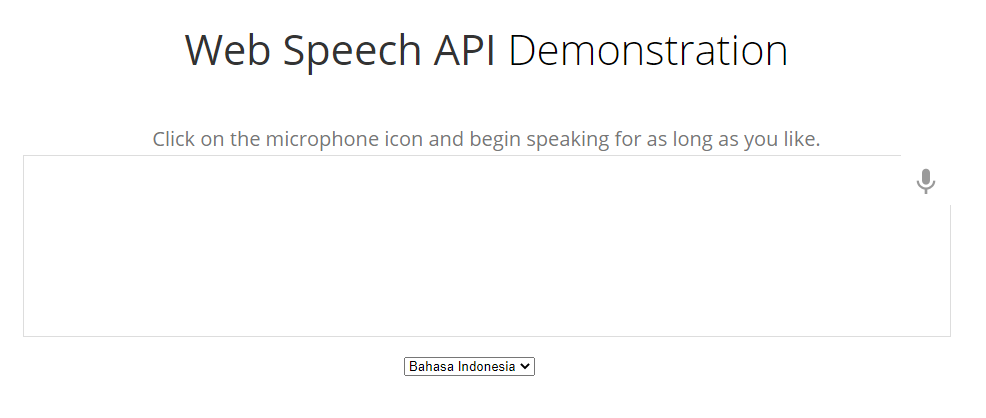
Web Speech API Google adalah sebuah aplikasi yang mampu mengubah suara dari microphone (yang didengar) menjadi sebuah text ini memungkinkan untuk dapat memutar kembali rekaman yang sudah ada dan menuliskan nya kembali di dalam aplikasi WEB API/ Audio Convert ini . Sementara Virtual Audio Cable adalah sebuah aplikasi yang mampu mengirimkan suara dari satu aplikasi ke aplikasi lainnya, Jadi Virtual Audio Cable ini berfungsi sebagai penerima dari audio yang sedang lagi diputar. Begitu konsep sederhana nya.
3. Dictation Pro
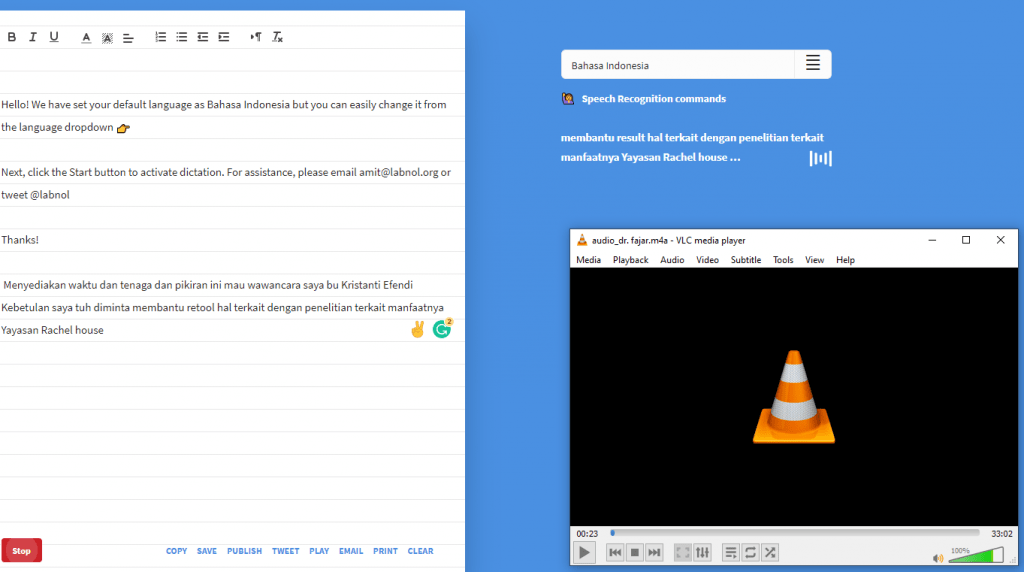
Cara ini juga bisa digunakan, Apabila kamu mengalami kendala pada website API yang ada diatas, kamu bisa menggunakan dictation pro, ini tersedia di website, kamu mengaksesnya di Dictation Speech
Berikut digambar adalah contohnya, caranya mudah sama seperti diatas, tapi kamu bisa memanfaatkan Audio Virtual Cable kembali, Ubah pengaturan sound output kamu menjadi Line 1 dan putar kembali audio yang hendak kamu inginkan untuk ditulis lagi. nanti sistem akan membacanya dan menuliskan kembali audio yang sedang didengarkannya. Monggo dicoba kawan-kawan. Semoga artikel ini dapat membantu kalian ya dalam mengerjakan project audio.
Bagaimana sederhana bukan? Jika mengalami kendala bisa langsung komentar di bawah ini ya atau bisa juga langsung hubungi saya dengan klik tombol WhatsApp dan telepon di bawah ya.